Mengecilkan ukuran video tanpa mengurangi kualitasnya
CARA MENGCOMPRESS VIDEO AGAR UKURAN NYA LEBIH KECIL
Selamat Datang di Blog Orang IT . Bagi anda yang suka mengkoleksi berbagai jenis film baik animeh lovers , asian drama , jepang semi , hollywod action , film lokal dsb tak terasa ukuran hardisk semakin lama semakin sedikit nah disini ada 2 alternatif yang bisa anda pilih pertama anda harus membeli hardisk baru atau terpaksa menghapus beberapa film yang sudah bosan untuk ditonton kemudian cara kedua kita coba mengcompress atau mengecilkan ukuran video tanpa mengurangi kualitasnya secara berarti
Anda pernah mendownload video mkv disamehadaku? meski ukuran nya terbilang kecil hanya 30 Mb-an nyatanya gambarnya tetap jernih saat dimainkan diperangkat dekstop . Dengan metode compress yang baik sebuah video bisa diturunkan kapasitasnya sampai 80% tanpa harus mengorbankan banyak frame yang mengurangi kualitas gambar . Pada postingan kali ini saya akan membagikan trik tips bagaimana cara mengecilkan ukuran video tanpa membuang kualitasnya menggunakan software handbrake
SOftware handbrake berfungsi sebagai encoder untuk mengcompressi data didalam video agar kualitasnya semakin kecil dan tidak menurunkan kualitas tampilan dari video yang diresize , nah handbrake merupakan software opensource selain gratis handbrake juga tersedia dalam beberapa tipe OS
Software handbrake sangat user friendly dengan tampilan yang simple seorang awam pun bisa langsung mempraktekan nya , dalam tutorial kali ini Blog Orang IT akan memberikan gambaran ringan bagaimana cara menggunakan software handbrake untuk mengecilkan ukuran video tanpa mengurangi kualitasnya artinya masih enak ditonton
Cara Mengecilkan Ukuran Video Tanpa Mengurangi Kualitas
Download dulu software-nya di sini.HandBrake
Mari kita lihat video yang akan dieksekusi, bisa dilihat dari gambar di bawah ini. Video tersebut berukuran 164 MB.
Install seperti biasanya, kemudian buka aplikasi HandBrake akan muncul seperti di bawah ini.
Klik Source-File, lalu akan muncul kotak dialog untuk memilih video, cari dan pilih video yang akan dieksekusi lalu klik Open.
Pada tab Video silahkan diatur sesuai gambar. Pada bagian Content Quality, saya menggunakan 27, tapi untuk pertama kali mencoba sebaiknya dibiarkan tetap di 20.
Pada kolom Destination, atur penyimpanan output sesuai keinginan.
Klik Start, lalu tunggu proses encode-nya selesai (tergantung ukuran video).
Akan muncul tulisan Queue Finished, tanda bahwa proses encode telah selesai.
Kita lihat hasil setelah video hasil encoder yang saya coba tadi bisa dilihat di-screenshot (kotak merah berarti sebelum, kotak biru sesudah encode). Dari size 164 MB berubah menjadi 53 MB.
Tapi perlu di ingat bahwa tergantung video, saat encode yang terjadi size atau ukurannya bukan mengecil, namun makin membesar. Jadi tidak semua video bisa di-encode dengan hasil memuaskan.
Oleh http://helmynia.com


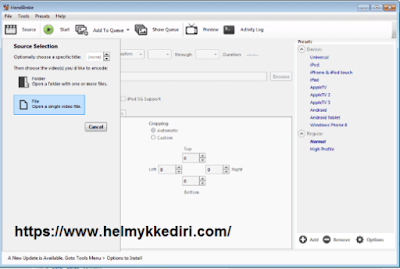




Posting Komentar untuk "Mengecilkan ukuran video tanpa mengurangi kualitasnya"
Posting Komentar
Artikel di blog ini bersumber dari pengalaman pribadi penulis, tulisan orang lain sebagai posting tamu maupun bayaran oleh sebab itu segala hak cipta baik kutipan dan gambar milik setiap orang yang merasa memilikinya